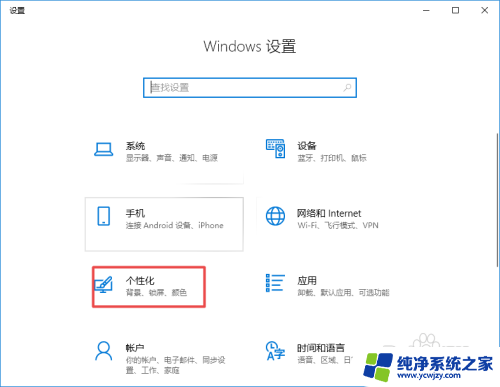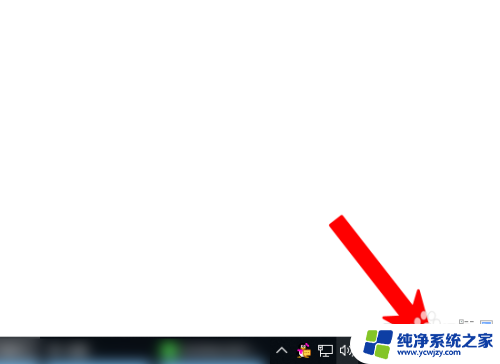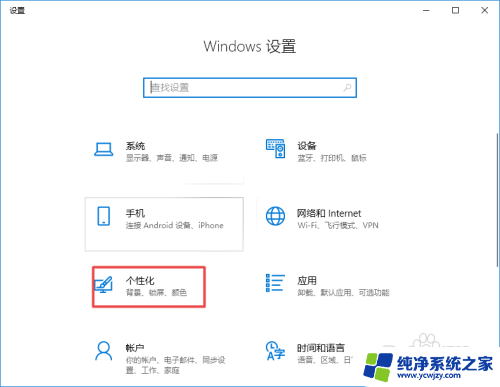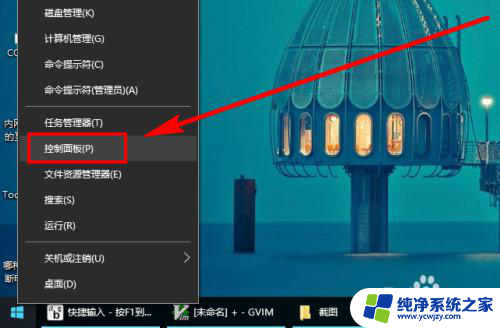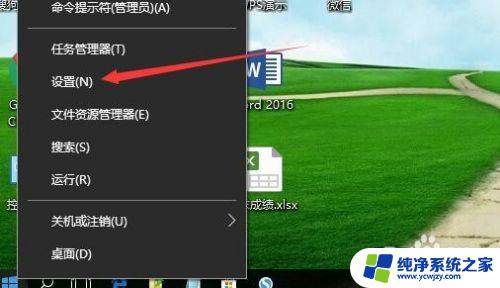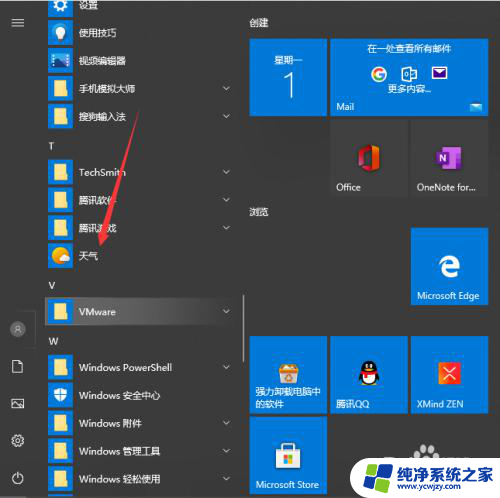win10如何右下角显示时间和日期
更新时间:2024-05-12 10:42:19作者:jiang
在Win10操作系统中,右下角的时间和日期显示是我们使用电脑时经常会看到的信息,如果想要调整日期和时间的显示格式,只需要简单的操作就可以实现。通过设置菜单中的日期和时间选项,可以选择不同的时间显示格式,比如12小时制或24小时制,以及日期显示的格式。这样可以根据个人喜好来调整时间和日期的显示方式,使其更加符合自己的习惯和需求。
操作方法:
1.第一步:首先我们需要将我们自己电脑的鼠标移动到任务栏上,然后移动到后我们就可以单击鼠标右键。
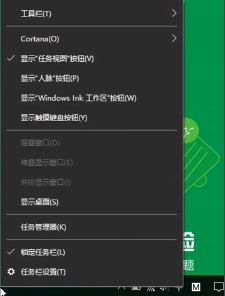
2.第二步:然后我们点击任务栏后,我们会在我们电脑右下角看到“任务栏设置”。然后我们点击这个“任务栏设置”。
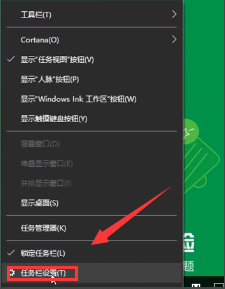
3.第三步:然后我们点击后就会进入一个页面,我们就需要找到“打开或关闭系统图标”。并且点击进入。
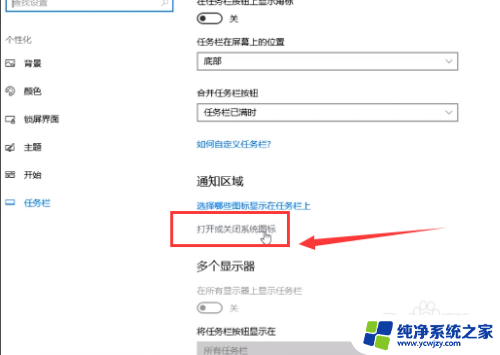
4.第四步:然后我们点击时钟后面的图标,使其处于开的状态就可以完成我们这次显示时间的操作了。
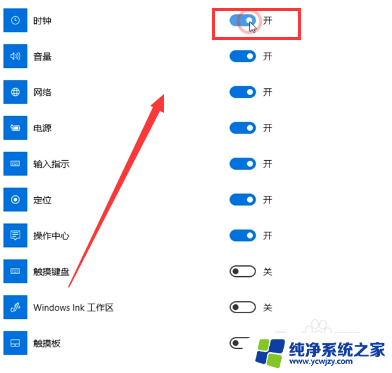
以上就是关于win10如何右下角显示时间和日期的全部内容,如果你遇到了相同的问题,你可以按照以上方法来解决。